4 tapaa saada valokuvat pois iPhonesta helposti ja nopeasti
iPhone on status quo kaikille. Ja olet samaa mieltä siitä, että kun valokuvat on otettu iPhone-kamerasta, ei ole vertailua mihinkään muuhun laitteeseen. Se tulee ulos erinomaisella laadulla ja sisäänrakennetulla huipputekniikalla. Ja on selvää, että haluamme aina pitää kiinni näistä ikimuistoisista iPhone-kuvista, jopa silloin, kun haluamme siirtää iPhone-kuvia muihin laitteisiin.
Mutta ainutlaatuisen laitteisto- ja ohjelmistorakenteensa vuoksi käyttäjä kohtaa monta kertaa ongelman, kun asioita on siirrettävä iPhonesta toiseen laitteeseen, jossa ei ole iOS:ää. Esimerkiksi säännöllisesti on valitettu siitä, että kuvien saaminen iPhonesta ei ole ollenkaan helppoa, koska se vaatii väliohjelmiston prosessin suorittamiseen. Siksi on erittäin tärkeää valita oikea ohjelmisto työsi suorittamiseksi. Tänään opit neljästä erilaisesta tavasta saada valokuvia iPhonesta. Joten käykäämme jokainen niistä läpi perusteellisesti.
Osa 1: Lataa valokuvat iPhonesta tietokoneeseen
Suurin osa tehtävistä PC:llä on yksinkertaista. Tämä sisältää myös kuvien siirtämisen paikasta toiseen. Vaikka monet laitteet tukevat kopiointi-liitätoimintoa, se ei välttämättä sovellu iPhonelle. Siksi, jotta voimme aloittaa, katsotaan kuinka saada valokuvat pois iPhonesta. Tämä menetelmä käyttää puhelimen lukituksen avausmenetelmää Auto Play -palveluiden kanssa. Mukana olevat vaiheet ovat seuraavat.
- Vaihe 1: Liitä iPhone tietokoneeseen 30-nastaisella tai salamakaapelilla.
- Vaihe 2: Avaa iPhonen lukitus, jotta laite on PC:n havaittavissa.
- Vaihe 3: Kun laite on liitetty tietokoneeseen, iPhone alkaa käynnistää ohjainten asennusprosessin.
- Vaihe 4: Ja automaattinen toisto ilmestyy tietokoneeseen. Valitse sen jälkeen tuo kuvat ja videot -vaihtoehto tuodaksesi kaikki valokuvat.
- Vaihe 5: Voit jopa selata iPhonea siirtymällä kohtaan tietokone -> iPhone

Siinä mennään, nyt voit valita haluamasi kuvat ja kopioida ja liittää tarvittavat valokuvat.
Tarkista muut keinot siirrä iPhone-kuvat Windows-tietokoneeseen >>
Osa 2: Lataa valokuvat iPhonesta Maciin
Macin ja iPhonen valmistaa sama Apple-yhtiö. Sinun täytyy nyt ihmetellä, että koska tuote kuuluu samaan laiteperheeseen, kuvien poistaminen iPhonesta ei ole ongelma. iPhone ei kuitenkaan salli suoraa kopiointi-liitäominaisuutta turvallisuussyistä. Siksi tarkastelemme yhtä luotettavimmista ilmaisista menetelmistä, joita voit käyttää satunnaiseen käyttöön. Tämä menetelmä käyttää iCloud-valokuvakirjastoa. Tässä on ohjeet aloittamiseen
- Vaihe 1: Tilaa iCloud-tallennustilapaketti. Peruskäyttäjille on saatavilla 5 Gt. Mutta muutamalla taalalla saat lisää tallennustilaa.
- Vaihe 2: Kirjaudu sisään samalle iCloud-tilille sekä iPhonessa että Macissa
- Vaihe 3: Kaikki valokuvat synkronoidaan kaikissa tiliin linkitetyissä laitteissa
- Vaihe 4: Valitse haluamasi tiedosto Macissa ja lataa se iCloudista.
Tarkista muut keinot siirrä iPhone-kuvat Maciin >>
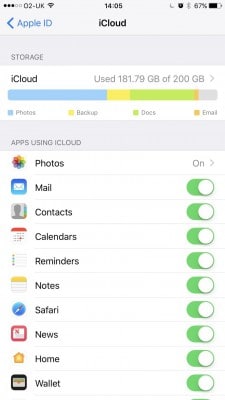
Osa 3: Siirrä valokuvat iPhonesta PC:lle/Macille DrFoneTool – Phone Managerin (iOS) avulla
Vaikka yllä oleva ohjelmisto on ilmainen ja suorittaa kuvien siirtämisen, ilmaisessa ohjelmistossa on puutteita, kuten:
- 1. Jatkuvat kaatumiset, kun tiedostot ovat valtavia.
- 2. Ei ammatillista tukea ohjelmistolle.
- 3. Joissakin ilmaisohjelmissa tarvitset Internet-yhteyden tehtävän suorittamiseen.
Edellä mainitut haitat tekevät siitä sopimattoman säännölliseen käyttöön. Joten miten saan kuvia iPhonestani? Niille käyttäjille, jotka haluavat luotettavan ratkaisun ongelmaan, Wondershare esittelee DrFoneTool – puhelimen hallinta (iOS). Ohjelmisto on täynnä ominaisuuksia, jotka saavat sinut rakastumaan DrFoneTool – Phone Manageriin (iOS).

DrFoneTool – puhelimen hallinta (iOS)
Siirrä valokuvat iPhonesta/iPadista/iPodista tietokoneeseen ilman iTunesia
- Siirrä, hallitse, vie/tuo musiikkia, valokuvia, videoita, yhteystietoja, tekstiviestejä, sovelluksia jne.
- Varmuuskopioi musiikki, valokuvat, videot, yhteystiedot, tekstiviestit, sovellukset jne. tietokoneelle ja palauta ne helposti.
- Siirrä musiikkia, valokuvia, videoita, yhteystietoja, viestejä jne. älypuhelimesta toiseen.
- Siirrä mediatiedostoja iOS-laitteiden ja iTunesin välillä.
- Täysin yhteensopiva uusimman iOS-version kanssa (iPod touch tuettu).
Tällaisilla ominaisuuksilla pakattuilla ohjelmistoilla DrFoneTool muuttaa varmasti tiedostojen siirtämisen kokemustasi. Se on lopullinen vastaus kuvien poistamiseen iPhonesta. Katsotaan nyt, kuinka voit hyödyntää ohjelmistoa ja saada siitä parhaan hyödyn.
- Vaihe 1: Hanki sovellus Wondershare DrFoneToolin viralliselta verkkosivustolta. Sieltä voit ladata ohjelmiston käyttääksesi DrFoneTool – Phone Manageria (iOS).
- Vaihe 2: Asenna sovellus ja hyväksy käyttöehdot jatkaaksesi kuvien siirtämistä tietokoneesta iPhoneen.
- Vaihe 3: Kuten näet, käyttöliittymä on selkeä ja intuitiivinen käyttää. Napsauta ‘Puhelimen hallinta’ -laattaa aloitusnäytössä.
- Vaihe 4: Liitä iPhone tietokoneeseen. Järjestelmältä kestää hetken ennen kuin se tunnistaa laitteesi. Kun laite on tunnistettu, näet laitteen nimen ja valokuvan DrFoneTool-käyttöliittymässä.
- Vaihe 5: Kun napsautat siirtoruutua, sinun on esitettävä valikkovälilehti, valitse Valokuvat-välilehti. Valokuvien luettelo tulee näkyviin, valitse tarvittavat kuvat ja valitse vientivaihtoehdosta Vie PC:lle.


Pian valitut valokuvat siirretään iPhonesta tietokoneeseen. Prosessi on yksinkertainen ja käyttäjäystävällinen. Se toimii joka kerta. Lisäksi ohjelmisto ei koskaan korvaa laitteessa jo olevaa tiedostoa. Se on siis turvallinen prosessi.
Osa 4: Siirrä valokuvat iPhonesta uuteen iPhone-/Android-laitteeseen
Vaikka DrFoneTool – Phone Manager (iOS) käsittelee kaikki siirtoongelmat iPhonesta työpöydälle ja päinvastoin, joskus saatat joutua myös siirtämään tiedostoja matkapuhelimesta toiseen. Vaikka suurin osa mobiilituesta ohjaa matkapuhelimesta matkapuhelimeen siirtoa, se aiheuttaa joskus puutteita ja katkoksia. Siksi on tärkeää, että tarvitset asiantuntijan, joka osaa käsitellä tiedostoa joka kerta. DrFoneTool – puhelimen siirto on sovellus, joka on kätevä tässä tapauksessa. Tässä on tapa, jolla voit käyttää DrFoneTool – Phone Transfer (iOS) -sovellusta kuvien siirtämiseen iPhonesta toiseen iPhoneen tai Androidiin

DrFoneTool – puhelimen siirto
Siirrä iPhone-kuvat iPhoneen/Androidiin yhdellä napsautuksella!
- Helppoa, nopeaa ja turvallista.
- Siirrä tietoja eri käyttöjärjestelmillä varustettujen laitteiden välillä, eli iOS:stä Androidiin.
-
Tukee iOS-laitteita, joissa on uusin iOS-versio

- Siirrä valokuvia, tekstiviestejä, yhteystietoja, muistiinpanoja ja monia muita tiedostotyyppejä.
- Tukee yli 8000+ Android-laitetta.
- Toimii kaikissa iPhone-, iPad- ja iPod-malleissa.
Vaihe 1: Hanki kopio DrFoneToolin viralliselta verkkosivustolta ja asenna se.

Vaihe 2: Liitä molemmat laitteet työpöytään.

Vaihe 3: Valitse tarvittavat tiedostot ja aloita siirto

Samaa prosessia voidaan käyttää, jos haluat siirtää valokuvia iPhonesta toiseen iPhone-laitteeseen
DrFoneTool-Transfer (iOS) tekee kaikenlaisten siirtoon liittyvien ongelmien ratkaisemisen helpoksi parhaan sovellussarjansa avulla, jota kuka tahansa voi käyttää ilman ongelmia. Puhdas ja helppokäyttöinen käyttöliittymä tekee siitä parhaan sovelluksen kaikenlaisiin iPhone-laitteiden siirtoongelmiin. Käytä siis tätä erinomaista DrFoneTool-PhoneManager (iOS) -ohjelmistoa, kun seuraavan kerran sinun on poistettava valokuvat iPhonesta.
Viimeisimmät artikkelit

